U bent hier:
Computer in slaapstand zetten
Artikel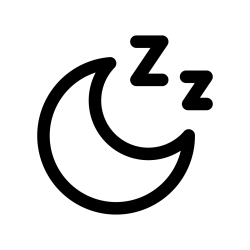
Zet de computer in de slaapstand als je hem even niet gebruikt. Hij verbruikt dan minder energie, maar alle programma’s blijven actief.
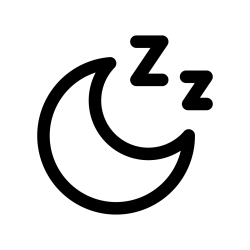

Slaapstand Windows
De slaapstand gaat automatisch aan als de computer een tijd niet actief is. Direct de slaapstand aanzetten? Klap bij een laptop gewoon het beeldscherm dicht. Doe bij een desktopcomputer dit:
- Klik op de startknop.
- Klik op het pictogram ‘Aan/Uit’
 .
. - Klik op Slaapstand.
De computer heeft trouwens ook een sluimerstand. Hij gebruikt dan nog minder energie. Vooral bij laptops is dat handig om de batterij te sparen. Voeg zelf de sluimerstand toe aan het startmenu in Windows.
Sluimerstand Mac inschakelen
De Mac heeft geen slaapstand, maar wel een sluimerstand. Hierbij gaat de computer uit, maar slaat de Mac wel de actieve programma's op. Als de computer weer start, kun je direct verder waar je gebleven was. De Mac gaat sowieso automatisch in sluimerstand als hij een tijdje niet actief is. Direct de sluimerstand gebruiken? Dat kan op een van deze manieren:
- Druk één keer kort op de aan-uitknop.
- Klik linksboven op het Apple-icoon > Sluimer.
- Klap het scherm van een MacBook (de laptop van Apple) dicht.
Computer uit slaapstand halen
Wil je de computer weer gebruiken? Klik dan met de muis of druk op een toets op het toetsenbord. Bij een laptop is het scherm openklappen genoeg. De computer wordt wakker en je kunt verder waar je gebleven was. Typ zo nodig het ingestelde wachtwoord om de computer te ontgrendelen.
Wat vind je van dit artikel?
Geef sterren om te laten zien wat je van het artikel vindt. 1 ster is slecht, 5 sterren is heel goed.
Meer over dit onderwerp
Automatische slaapstand computer instellen
Bespaar energie en laat de computer automatisch in de slaapstand gaan als u hem niet gebruikt.
Bepalen wat de aan/uit-knop op een Windows-pc doet
De Windows-pc snel uitschakelen of in de slaapstand zetten? Verander de functie van de aan/uit-knop aan de buitenkant van uw apparaat.
Bekijk meer artikelen met de categorie:
Meld je aan voor de nieuwsbrief van SeniorWeb
Elke week duidelijke uitleg en leuke tips over de digitale wereld. Gratis en zomaar in de mailbox.